
Luminar 4 Mac版
详情介绍
Luminar 4 Mac版是macOS下的一款全功能照片编辑器,服务上软件就为用户们带来超过300个强大的工具和特点供大家使用,而这其中就包含了快速原始支持,层,自定义刷选择编辑,掩蔽,几十个照片过滤器与自定义调整,预置等在内的多种服务呢。相比于前几代产品而言,这次的产品为用户们呈现的更多的是功能进步,例如Luminar 4 for mac版当中新的AI Augmented Sky工具、人像工具的突破性改进等这些内容在这个版本中都是有着不小的突破性改进,当然除了那些提升的部分历史bug方面也修复了不少呢,例如一些垂直图像被水平拉伸的问题、光照工具和曲线的稳定性、“分割色调”工具中的滑块不移动的问题在这个版本中都得到解决以及改善哦,具体的小编在这里就赘述了,感兴趣的朋友们可千万软件中自行查看。
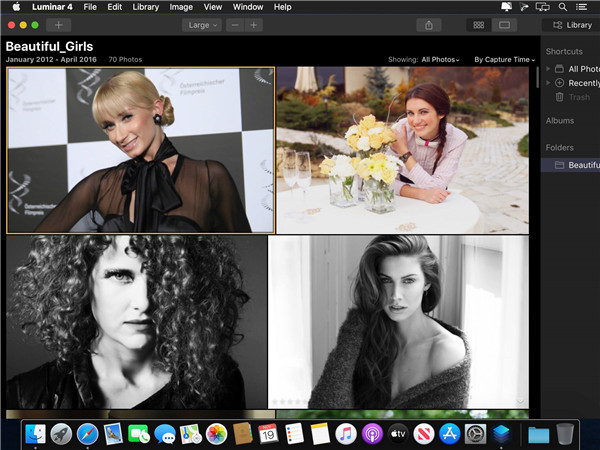
1、让我们开始处理过程。这需要确定要处理的图像并选择其设置。
2、第一步是加载照片以显示。这可以通过两种方式完成:选择“文件>批处理处理”。现在按CMD + B(MACOS)或CTRL + B(Windows),您必须加载图像以获得批准。
3、将文件或文件夹拖到“批处理过程”窗口中,然后单击“浏览”按钮。如果您选择“子文件夹”选项并添加了一个文件夹,Luminar 4将搜索添加文件夹的每个子文件夹中的所有图像。分析图像一段时间以进行应用。选择要处理的图像后,按下继续按钮以显示批处理处理的选项和设置。
二、默认设置
对话框的左上角是有用的预设,用于配置批处理处理过程的操作方法。这些更改哪些类型文件的选项已更改(但您仍应指定目标位置)。绑定预设包括:Web JPEG。创建准备发布到网站的文档。用于电子邮件。创建较小的文件以进行电子邮件优化。最后使用。使用最后一个设置中的批处理处理命令。
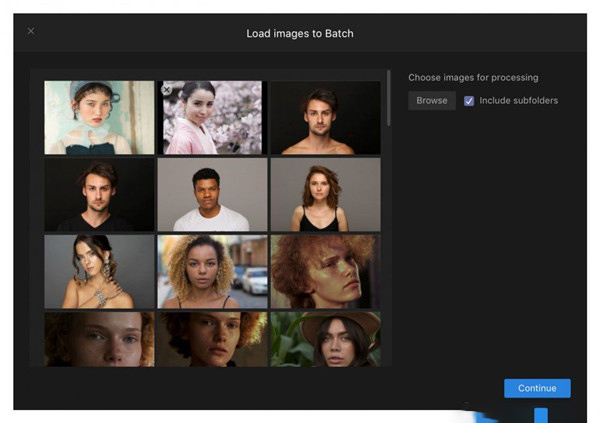
三、用户设置
本节包含您创建的所有自定义工作过程。您可以使用右侧的设置。要存储批处理设置以供以后使用,请单击窗口底部的“保存设置”按钮。确保为默认值指定描述性名称。
四、批处理设置
预设控件使您可以从任何Luminar外观中进行选择。这包括所有捆绑的Luminar的外观,已安装的Luminar的外观以及用户的外观。首先,选择类别,然后选择每个Luminar外观。您可以使用“数量”滑块来完善“发光外观”的强度。存到。 *此选项使您可以选择在哪里保存处理的文件。您可以将它们保存在当前位置,或浏览以选择另一个文件夹。做出选择后,将显示“路径”。注意:由于可以涵盖原始文件,因此最好将批处理文件保存到与原始文件分开的新文件夹中。姓名。 Luminar 4具有非常灵活的文件命名选项。您可以添加前缀和后缀,从各种基本名称中进行选择,甚至写着字母的致命。这为您提供了在批处理操作中组织文件的极大灵活性。格式。选择应创建的文件类型。您可以在批处理处理过程中制作JPEG,PNG,TIFF或PSD文件。颜色配置文件。这种颜色的解释。选项包括SRGB,Adobe RGB和Prophoto RGB。轻松选择新文件的大小。*提示:您可以单击“保存设置”按钮以存储设置以方便重复使用。
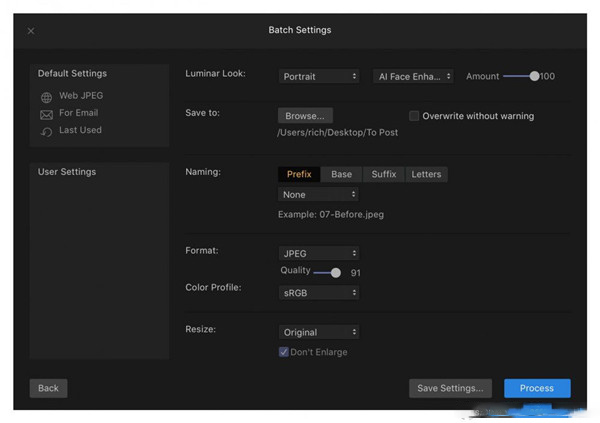
改变天空,立即改变照片的气氛。借助智能算法,这项具有挑战性的任务现已实现自动化。
2、AI皮肤增强和肖像增强
借助革命性的人类感知技术,比以往更快地增强人像。在户外或工作室拍摄的肖像上获得惊人逼真的效果。
3、AI结构
快速显示每个图像的重要部分,而不会破坏照片的其余部分。此内容感知工具检测可能看起来更丰富的区域并对其进行增强。
4、太阳光线
创建逼真的光线。添加太阳光并将其移动到图像周围。观看立体光束神奇地渗入树木和建筑物等物体之间。
5、AI增强
仅移动一个滑块,AI Accent即可进行数十种复杂的调整。新的人类感知技术可以识别人并有选择地应用调整,以实现超现实的结果。
沉浸在由知名摄影艺术家手工制作的70多个外观中。分为七个类别。创建并分享您自己的独特外观。
2、清除不需要的物体
使用“ 擦除”工具单击即可消除不需要的对象,陌生人和奇怪的细节。
3、使用创意工具提升创意
使用它可获得坚韧的电影外观。通常用于程式化的时装拍摄和低劣的运动肖像。
4、消除噪音
完美消除任何类型照片中的数字噪音。无论相机或拍摄条件如何,都可获得完美的图像。
5、增强细节
创造更多戏剧性的镜头。为图像带来清晰的清晰度。有选择地增强小,中或大细节的清晰度。
错误修复及改进。
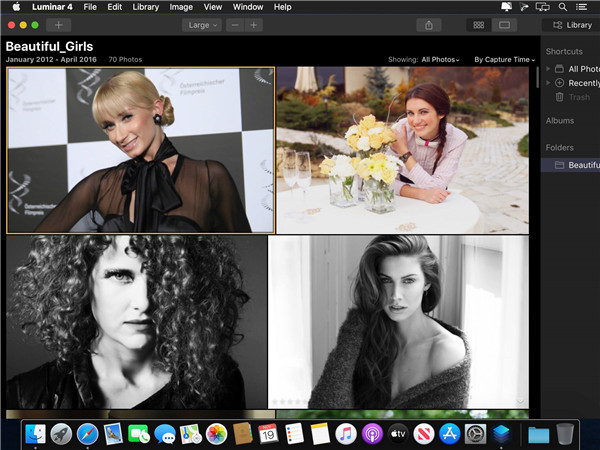
Luminar 4 for Mac官方版使用教程
一、批量处理1、让我们开始处理过程。这需要确定要处理的图像并选择其设置。
2、第一步是加载照片以显示。这可以通过两种方式完成:选择“文件>批处理处理”。现在按CMD + B(MACOS)或CTRL + B(Windows),您必须加载图像以获得批准。
3、将文件或文件夹拖到“批处理过程”窗口中,然后单击“浏览”按钮。如果您选择“子文件夹”选项并添加了一个文件夹,Luminar 4将搜索添加文件夹的每个子文件夹中的所有图像。分析图像一段时间以进行应用。选择要处理的图像后,按下继续按钮以显示批处理处理的选项和设置。
二、默认设置
对话框的左上角是有用的预设,用于配置批处理处理过程的操作方法。这些更改哪些类型文件的选项已更改(但您仍应指定目标位置)。绑定预设包括:Web JPEG。创建准备发布到网站的文档。用于电子邮件。创建较小的文件以进行电子邮件优化。最后使用。使用最后一个设置中的批处理处理命令。
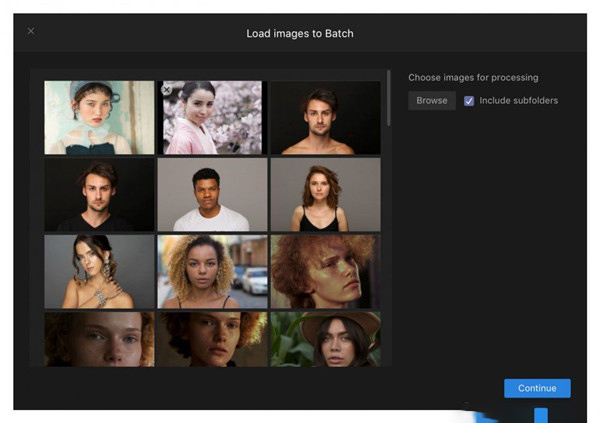
三、用户设置
本节包含您创建的所有自定义工作过程。您可以使用右侧的设置。要存储批处理设置以供以后使用,请单击窗口底部的“保存设置”按钮。确保为默认值指定描述性名称。
四、批处理设置
预设控件使您可以从任何Luminar外观中进行选择。这包括所有捆绑的Luminar的外观,已安装的Luminar的外观以及用户的外观。首先,选择类别,然后选择每个Luminar外观。您可以使用“数量”滑块来完善“发光外观”的强度。存到。 *此选项使您可以选择在哪里保存处理的文件。您可以将它们保存在当前位置,或浏览以选择另一个文件夹。做出选择后,将显示“路径”。注意:由于可以涵盖原始文件,因此最好将批处理文件保存到与原始文件分开的新文件夹中。姓名。 Luminar 4具有非常灵活的文件命名选项。您可以添加前缀和后缀,从各种基本名称中进行选择,甚至写着字母的致命。这为您提供了在批处理操作中组织文件的极大灵活性。格式。选择应创建的文件类型。您可以在批处理处理过程中制作JPEG,PNG,TIFF或PSD文件。颜色配置文件。这种颜色的解释。选项包括SRGB,Adobe RGB和Prophoto RGB。轻松选择新文件的大小。*提示:您可以单击“保存设置”按钮以存储设置以方便重复使用。
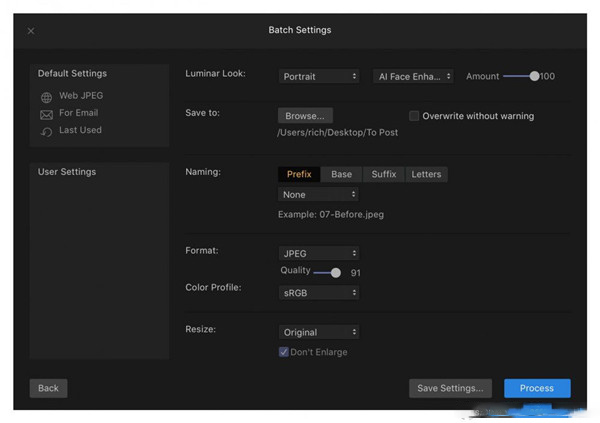
功能特色
1、AI天空更换改变天空,立即改变照片的气氛。借助智能算法,这项具有挑战性的任务现已实现自动化。
2、AI皮肤增强和肖像增强
借助革命性的人类感知技术,比以往更快地增强人像。在户外或工作室拍摄的肖像上获得惊人逼真的效果。
3、AI结构
快速显示每个图像的重要部分,而不会破坏照片的其余部分。此内容感知工具检测可能看起来更丰富的区域并对其进行增强。
4、太阳光线
创建逼真的光线。添加太阳光并将其移动到图像周围。观看立体光束神奇地渗入树木和建筑物等物体之间。
5、AI增强
仅移动一个滑块,AI Accent即可进行数十种复杂的调整。新的人类感知技术可以识别人并有选择地应用调整,以实现超现实的结果。
软件亮点
1、应用即时外观沉浸在由知名摄影艺术家手工制作的70多个外观中。分为七个类别。创建并分享您自己的独特外观。
2、清除不需要的物体
使用“ 擦除”工具单击即可消除不需要的对象,陌生人和奇怪的细节。
3、使用创意工具提升创意
使用它可获得坚韧的电影外观。通常用于程式化的时装拍摄和低劣的运动肖像。
4、消除噪音
完美消除任何类型照片中的数字噪音。无论相机或拍摄条件如何,都可获得完美的图像。
5、增强细节
创造更多戏剧性的镜头。为图像带来清晰的清晰度。有选择地增强小,中或大细节的清晰度。
系统需求
macOS 10.12或更高版本,64位处理器。更新日志
v4.3.5错误修复及改进。
其他版本
同类软件
网友评论
共0条评论(您的评论需要经过审核才能显示)
类似软件
-

PhotoZoom Pro 8 Mac中文版 v8.2.0中文版 图片浏览 / 30.7M
-

-

Lyn for Mac(轻量级图像查看器) v2.4.4 图片浏览 / 37.99M
-
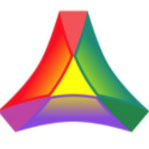
Aurora HDR 2018 for Mac版 图像处理 / 253.15M
-

Image Viewer mac版 v2.0官方版 图像处理 / 3.43M
精彩发现
换一换精品推荐
-

FBX Review mac版 v1.5.4官方版 图像处理 / 19.7M
查看 -

PhotoLine 25 for Mac官方版 v25.00 图像处理 / 53.67M
查看 -

Adobe Lightroom Classic 2025 for Mac v14.0中文版 图像处理 / 5.66G
查看 -

Portrait Painter for Mac官方版 v1.39 图像处理 / 36.48M
查看
专题推荐
本类排行
月排行总排行


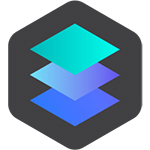
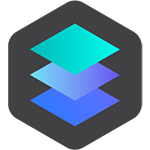











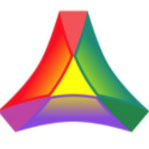





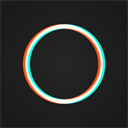


















 赣公网安备 36010602000087号
赣公网安备 36010602000087号